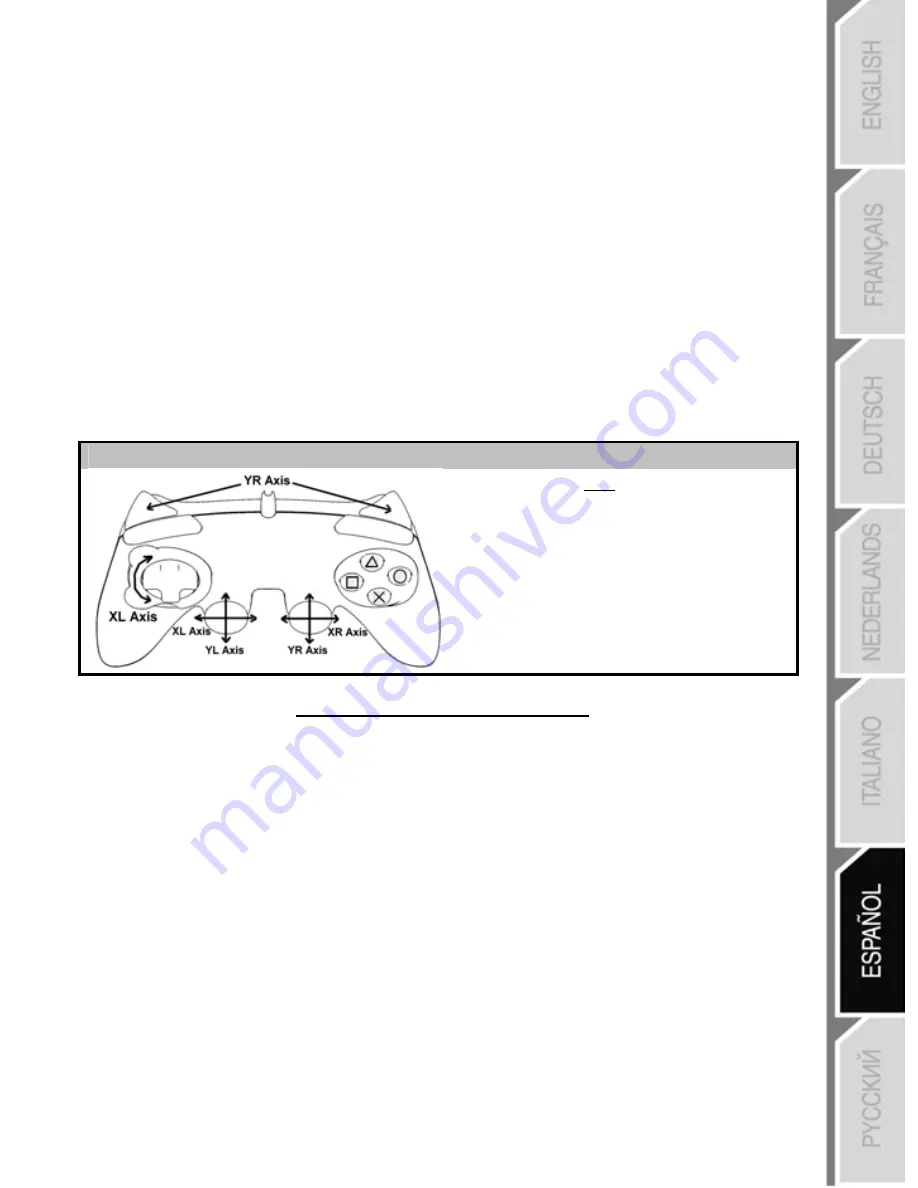
3/12
PLAYSTATION® 3
INSTALACIÓN EN PLAYSTATION® 3
1.
Enchufa el conector USB
(12)
a un puerto USB de tu consola.
2.
Enciende tu consola.
3.
Cambia el gamepad a modo
“PS3”
= el botón MODE debería estar apagado.
(para ello, si es necesario, pulsa el botón hasta que se apague).
4.
Ejecuta el juego.
¡Ya estás listo para jugar!
MODO “PLAYSTATION
®
3”
CONFIGURACIÓN “AUTOMATIC PRESET” - PLAYSTATION® 3
Modo “PS3”
Botón MODE está apagado
Aquí:
•
“Rueda óptica” asociada con la dirección
“Izquierda/Derecha” del mini-stick izquierdo
•
Gatillo “derecho” asociado con dirección
“Arriba” en el mini-stick derecho
•
Gatillo “izquierdo” asociado con dirección
“Abajo” en el mini-stick derecho
Notas importantes para “PlayStation® 3”:
- En “PlayStation® 3”, el botón MODE debe estar absolutamente apagado (y no en rojo o verde).
Para ello, pulsa el botón si es necesario.
- El gamepad “Run’N’ Drive” no incorpora un “sensor de movimiento” o botón “PS”,
como hace el gamepad oficial incluido con tu consola.
- En modo “1 Jugador”: si tu gamepad oficial está encendido, debes cambiarlo a
“puerto de mando 2” para que tu gamepad “Run’N’ Drive” sea funcional.
- En “PlayStation® 3”, el gamepad “Run’N’ Drive” sólo es compatible con juegos de “PlayStation® 3”
(y no funcionará con juegos de “PlayStation® 2”).
- Para salir de tus juegos de “PlayStation® 3”, usa el botón “PS” en tu gamepad oficial.
Содержание RUN'N'DRIVE WIRELESS 3-IN-1
Страница 1: ......
Страница 74: ...1 12 w 1 2 2 2 3 4 5 D Pad 6 7 MAPPING 8 MODE 9 PRESET 10 2 PlayStation 2 11 PlayStation 2 12 USB PlayStation 3...
Страница 78: ...5 12 3 4 MODE 5 MODE 7 MODE Game Controllers Windows Advanced programming software...
Страница 80: ...7 12 MAPPING 7 D Pad PRESET 1 9 2 MAPPING 7 3 4...
Страница 81: ...8 12 D PAD PS2 PS3 D Pad MAPPING 7 2 D pad D pad D Pad 7 PRESET 1 9 2 MAPPING 7 3 4 2...
Страница 83: ...10 12 Action Adventure Action Adventure...






























